autofs是Linux自动挂载的优选方案,通过配置/etc/auto.master和/etc/auto.misc实现NFS或USB设备的自动挂载与卸载,结合udev规则可稳定挂载移动硬盘,支持soft、timeo等选项应对网络中断,配合systemd可简化配置,调试时可使用日志、strace等工具定位问题。
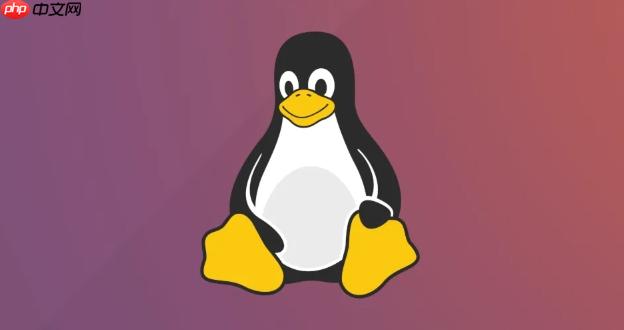
自动挂载,简单来说,就是让Linux系统在需要的时候自动挂载文件系统,不用手动mount。这对于移动硬盘、网络共享等场景非常方便,用的时候自动挂载,不用的时候自动卸载,省心省力。
解决方案
要在Linux中设置自动挂载,
autofs
autofs的安装和基本配置
首先,确保你的系统安装了
autofs
sudo apt-get install autofs
sudo yum install autofs
安装完成后,启动
autofs
sudo systemctl start autofs
sudo systemctl enable autofs
接下来,主要涉及两个配置文件:
/etc/auto.master
/etc/auto.misc
/etc/auto.master
/mnt
/etc/auto.master
/mnt /etc/auto.misc
这表示
/mnt
/etc/auto.misc
/etc/auto.misc
share
/etc/auto.misc
share -fstype=nfs,rw,soft,intr 192.168.1.100:/path/to/share
这里
share
/mnt
-fstype
192.168.1.100:/path/to/share
修改完配置文件后,重启
autofs
sudo systemctl restart autofs
现在,当你访问
/mnt/share
autofs
autofs 如何处理网络中断导致的问题?
网络中断是使用 NFS 或 SMB 共享时常见的问题。
autofs
soft
/etc/auto.misc
soft
timeo
-fstype=nfs,rw,soft,intr,timeo=600
retry
retry
-fstype=nfs,rw,soft,intr,retry=3
总之,
autofs
如何使用 autofs 挂载 USB 移动硬盘?
挂载 USB 移动硬盘稍微复杂一些,因为设备名可能会变化。
autofs
udev
创建 udev 规则: 首先,创建一个
udev
/etc/udev/rules.d/99-usb-storage.rules
KERNEL=="sd[a-z]1", SUBSYSTEM=="block", ATTRS{idVendor}=="xxxx", ATTRS{idProduct}=="yyyy", SYMLINK+="usbdisk"将
xxxx
yyyy
lsusb
这个规则会在
/dev
usbdisk
配置 autofs: 在
/etc/auto.misc
usb -fstype=auto,umask=000 :/dev/usbdisk
这里
usb
/mnt
-fstype=auto
:/dev/usbdisk
重启 autofs 和 udev: 重启
autofs
sudo systemctl restart autofs
udev
sudo systemctl restart systemd-udevd
现在,当你插入 USB 移动硬盘时,系统会自动在
/mnt/usb
除了 autofs,还有其他自动挂载方案吗?
当然有。
systemd
创建 mount unit 文件: 在
/etc/systemd/system
.mount
mnt-share.mount
[Unit] Description=Mount NFS share After=network-online.target Requires=network-online.target [Mount] What=192.168.1.100:/path/to/share Where=/mnt/share Type=nfs Options=rw,soft,intr [Install] WantedBy=multi-user.target
What
Where
Type
Options
创建 automount unit 文件: 在
/etc/systemd/system
.automount
mnt-share.automount
[Unit] Description=Automount NFS share Requires=network-online.target After=network-online.target [Automount] Where=/mnt/share TimeoutIdleSec=60 [Install] WantedBy=multi-user.target
Where
TimeoutIdleSec
启用 automount unit: 运行以下命令启用 automount unit:
sudo systemctl enable mnt-share.automount sudo systemctl start mnt-share.automount
现在,当你访问
/mnt/share
systemd
systemd
autofs
autofs 遇到“Transport endpoint is not connected”错误怎么办?
这个错误通常表示客户端与 NFS 服务器之间的连接中断了。
ping
showmount -e <服务器IP>
/etc/auto.master
/etc/auto.misc
/etc/auto.misc
/etc/auto.misc
timeo=600
/var/log/kern.log
/var/log/messages
通常,通过检查上述几个方面,可以找到并解决 "Transport endpoint is not connected" 错误。
如何调试 autofs 配置?
调试
autofs
-d
autofs
-d
sudo automount -d
autofs
/var/log/syslog
/var/log/messages
sudo mount -t nfs 192.168.1.100:/path/to/share /mnt/share
sudo umount /mnt/share
strace
strace
autofs
autofs
sudo strace -p <autofs进程ID>
autofs
调试
autofs
以上就是如何在Linux中设置自动挂载 Linux autofs配置的详细内容,更多请关注php中文网其它相关文章!

每个人都需要一台速度更快、更稳定的 PC。随着时间的推移,垃圾文件、旧注册表数据和不必要的后台进程会占用资源并降低性能。幸运的是,许多工具可以让 Windows 保持平稳运行。

Copyright 2014-2025 https://www.php.cn/ All Rights Reserved | php.cn | 湘ICP备2023035733号